本文主要介绍了如何在Windows S11上修复黑仔无线1535的驱动程序问题。内容详实易懂,操作简单快捷,具有一定的参考价值。相信大家看完这篇关于如何修复黑仔无线1535在Windows S11上的驱动问题的文章都会有所收获。让我们一起来看看吧。
什么是黑仔无线1535?黑仔无线1535由Rivet Technologies开发,后来被英特尔收购,是一种为面向游戏的系统开发的WLAN或网卡。黑仔无线卡列表有一长串的功能,包括蓝牙4.1和2.4GHz和5GHz的双频支持。
黑仔无线基于高通芯片,采用ExtremeRange技术,可以实现多人游戏时的广泛连接、最小丢包、最小延迟。
为什么黑仔无线会导致我的电脑出现驱动程序问题?黑仔无线的问题并不新鲜。在过去的几年里,它给许多Windows 10用户带来了问题,转到Windows 11似乎让事情变得更糟。据黑仔无线网站报道,他们的驱动程序在启动时不支持Windows 11,这导致许多改用Windows 11的用户出现了驱动程序问题。
该系列在被英特尔收购后也面临有限的支持,详细介绍该修复的初始支持页面被从网站上完全删除。
微软还提到,这可能是因为Windows 11上的一个网络错误影响了UDP。黑仔无线软件和Windows 11之间过时的驱动程序和缺乏兼容性补丁可能会导致重大的驱动程序问题。
如何解决黑仔无线1535驱动程序的问题以下是修复大多数系统上黑仔无线1535驱动程序问题的已知修复程序列表。我们建议您从最初的几个已知修复开始,然后一步一步地完成列表,直到您设法让Wi-Fi再次在您的设备上工作。让我们开始吧。
方法#01:禁用优先级如果您可以访问黑仔无线控制中心,那么这是为您推荐的解决方案。Wi-Fi优先级是黑仔无线控制中心的一项功能,它使用英特尔的优先级引擎来识别正在进行的网络请求,并根据您当前的需求和要求对其进行优先级排序。这有助于您的网络适配器首先自动满足您的多人连接要求,然后处理后台网络任务。
但是,这个优先级引擎弊大于利。由于过时的驱动程序和有限的支持,大多数黑仔网卡似乎在Windows 11上面临这个功能问题。因此,我们建议您禁用此功能,并尽快重新启动系统。如果您有一台几年前购买的游戏笔记本电脑,这可能是您的无线驱动程序问题的原因。
要启动黑仔无线控制中心,只需关闭快速设置小工具中的“优先引擎”开关。您也可以通过单击顶部的优先级引擎来关闭它。关闭并重新启动系统后,Wi-Fi应再次备份并在您的系统上运行。
方法#02:手动为您的网络适配器选择不同的驱动程序这是下一个推荐的修复方法,尤其是当您的黑仔无线网络适配器遇到驱动程序问题并且驱动程序在您的设备管理器中失败时。微软通常会关注其用户,并具有内置功能,可以帮助您恢复可能损坏系统功能的更改。
这也是为什么在涉及网络适配器、蓝牙适配器等组件时,不仅可以回滚驱动更新,还可以选择不同驱动的原因之一。使用以下教程为您的黑仔无线网络适配器手动选择不同的驱动程序。让我们开始吧。
按Windows+X键盘上的键,然后选择设备管理器。
在网络适配器下找到您的黑仔无线网络适配器,然后单击并选择它。单击Alt+Enter打开“属性”窗口。
单击顶部的同一选项卡,切换到“驱动程序”选项卡。
现在点击“更新驱动程序”。
单击浏览我的电脑中的驱动程序。
现在单击让我从我的计算机上的可用驱动程序列表中选择。
单击并从列表中选择新的驱动程序。我们强烈建议您尝试高通驱动程序,因为它们似乎可以解决大多数系统上的Wi-Fi问题。但是,这些你都可以尝试,直到找到最适合自己的。
完成后,单击下一步。
完成后,单击关闭。
现在将提示您重新启动系统,然后单击“是”重新启动您的电脑。
一旦您的电脑重新启动,请尝试再次连接到网络。在大多数情况下,您的黑仔无线网络适配器现在应该重新启动,并按预期在您的系统上运行。
方法#03:更新Windows此时,我们建议您尝试将Windows 11更新到最新的Cumilitavie更新,该更新带来了微软官方修复程序,可以修复大多数系统上的黑仔无线驱动程序问题。根据您当前的设置使用以下教程。
在Windows 11的稳定版本中,当微软遇到许多用户在Windows 11上出现黑仔无线问题的报告时,他们开始通过累积更新分发修复程序。微软提到,这可能是由一个影响UDP数据包并导致互联网节流的错误引起的。
我们建议您检查并下载适用于您电脑的任何更新,并确保您运行的是Windows 11累积更新vKB5006674或更高版本。
如果你是Windows 11 developer insider频道的Windows Insider,我们建议你将Windows 11更新到开发者版本vKB5008918+USP-721.1116.211.0或更高版本。这是微软发布的最新修复程序,似乎修复了影响UDP连接的已知网络错误。
只需进入“设置”>“Windows update”>“检查更新”即可将您的Windows 11更新到最新可用版本。
注意:如果你有一段时间没有更新你的系统,你可能需要先安装一些增量更新,然后再次更新,以便在你的系统上运行最新版本的Windows 11。
方法#04:手动更新无线驱动程序以解决驱动程序问题。最明显的解决方法是简单地更新驱动程序,所以请按照下面的步骤,看看它是否为您解决了问题。
从这个链接下载最新的高通驱动程序。
按Windows+R打开运行对话框。
在“运行”框中键入以下命令,然后按Enter或OK。
开发管理
单击您的黑仔无线适配器,然后按Alt+Enter。
单击并切换到顶部的驱动程序选项卡,然后单击更新驱动程序。
选择手动查找驱动程序的选项。
从列表中选择高通驱动程序并完成安装。
方法#05:自动更新无线驱动程序您也可以使用下面的教程来自动更新您的无线网络适配器的驱动程序。对于使用预建系统和笔记本电脑的用户,不建议这样做,因为这样的设备需要对其驱动程序进行额外的修改才能与您的设备兼容。但是,如果使用上述教程手动更新驱动程序不能解决此问题,我们建议您使用以下工具之一。
警告:我们强烈建议您使用第三方软件来获取驱动程序更新,作为最后的手段。第三方软件通常有可疑的隐私政策。尽管下面链接的工具是开源的,但是由于错误识别的组件,您仍然可能最终安装不兼容的驱动程序,这可能会严重损坏您的系统。最坏的情况,你的网卡会彻底变砖。
5.2使用英特尔驱动程序和支持助手下载英特尔驱动程序和支持助手的链接
访问上面的链接,然后单击立即下载。将正在下载的文件保存到方便的位置。
启动。exe文件,并在出现提示时点击“运行”。
接受许可条款和条件,然后单击安装。
现在,您将被要求加入英特尔的产品改进计划。这允许英特尔从您的系统中收集更多匿名信息,以改进其产品。这是一个完全可选的步骤,因此我们建议您单击“拒绝”。但是,您可以选择通过单击“接受”进入该计划。
安装程序现在将在您的系统上下载并安装所有必需的文件。完成后,单击重新启动以重新启动系统。确保保存所有打开的文档和其他可能对您很重要的数据。
系统重新启动后,从“开始”菜单启动英特尔驱动程序和支持助手。
现在,您将被自动重定向到一个网页,在该网页上,您可以查看系统上当前可用的兼容驱动程序更新。找到适用于您电脑的无线和网络适配器更新,然后单击它旁边的下载。
更新现在将开始下载,它现在应该会自动安装在您的系统上。安装后,系统会提示您重新启动系统。确认更改并尽快重启系统。
Windows 11黑仔无线网络适配器的最新更新现在应该可以在重启后修复您的Wi-Fi问题。
5.2使用第三方软件Windows Update为您的驱动程序提供自动更新,但它不会始终为您提供所需的更新。用户通常使用第三方软件来自动更新其PC/笔记本电脑上的驱动程序。请按照下面的教程开始。
Snappy驱动程序安装程序|下载链接
访问上面的链接,点击“下载最新版本”。
的。zip文件现在将被下载到您的本地存储。将它下载到一个方便的位置,并使用您最喜欢的实用程序来提取存档。解压后,双击并启动x64。exe文件。
注意:如果您使用的是32位系统,您可以使用其他。请改用exe文件。
单击同一按钮接受许可协议。
注意:如果出现提示,请允许该程序访问您的网络。这将用于下载当前适用于您系统的最新驱动程序。
现在点击顶部的“可用更新:SDI NNNNN和NN驱动程序包”。
现在,您将看到一个列表,其中列出了您的系统目前可用的所有已知驱动程序更新。单击“仅检查PC”。
该工具现在将自动检测您的组件,并为您的系统选择合适的驱动程序更新。选择后,查找与列表中所选网络适配器相关的任何更新。如果找到任何选项,取消选中所有剩余选项,然后单击底部的“确定”。
SDI现在将自动下载并安装选定的驱动程序到您的电脑上。完成后,关闭程序并重启电脑。
如果不兼容的驱动程序或缺少驱动程序是问题的原因,那么这应该有助于修复您的黑仔无线网卡。您现在可以连接到网络,并像往常一样继续在您的系统上使用互联网。
方法#06:从任务管理器禁用黑仔无线控制中心。右键单击任务栏打开上下文菜单。
不明确的
单击顶部栏中的开始。
找到黑仔无线并右键单击它。
单击禁用将其禁用。
按照相同的步骤禁用任何其它黑仔无线驱动程序或软件。
万不得已,如果此时你还面临着网卡问题,那么这可能是你系统上的硬件相关问题。我们建议您使用以下两个选项,以防您急于连接到您系统上的网络。让我们开始吧。
方法#07:用以太网电缆连接到互联网。如果上述步骤不适合您,我们深表歉意,但请放心,我们仍然有最后的手段来帮助您重新连接到互联网。虽然看起来不太方便,但是如果你准备好上学的话,你可以从路由器获得同样的速度。
是的,我们正在谈论以太网电缆。您可以通过以太网线轻松连接电脑和路由器,轻松获得良好的上网速度。作为一个简单的有线连接,它将不会有任何依赖于黑仔无线驱动程序,并将为您提供最佳的速度,没有任何限制。
方法#08:强制删除和重新安装驱动程序即使您从设备管理器卸载了它们,Windows也倾向于保留和保持基本的。隐藏在后台的组件的inf文件。当您的系统没有安装或没有可用的驱动程序文件时,这些驱动程序文件用于提供基本功能。
但是,如果您有一段时间没有清除驱动程序存储,您的系统上可能有多个黑仔无线网络适配器驱动程序,这些驱动程序可能会在后台发生冲突。作为最后的手段,我们现在将强制从您的系统中删除它们,重置CMOS电池,然后安装当前适用于您的系统的最新黑仔无线网络适配器驱动程序。请按照下面的教程开始。
在继续下面的教程之前,您需要确保您的PC满足以下条件,因为一旦我们强制从您的系统中删除所有驱动程序,您将使用连接到无线网络的能力。
以太网连接:如果你周围有局域网电缆,这是推荐的选择。通过这种方式,您可以使用互联网为您的系统获取最新的可用网络驱动程序。
黑仔无线网卡的最新驱动文件:如果你没有以太网电缆,你的系统需要一个离线驱动文件和安装包。我们建议您在继续本教程之前从OEM下载相同的内容。
DriverStoreExplorer:这是一个社区内置的工具,允许你强制删除。inf文件。我们将使用它来删除您的所有网络适配器驱动程序。
强制删除驱动程序驱动程序存储资源管理器|下载链接
访问上面的链接并下载页面上链接的DriverStoreExplorer的最新档案。
下载后,解压缩档案,并作为管理员启动Rapr.exe。
此工具将花费一些时间来扫描您的驱动程序存储,然后显示您当前Windows设置中安装的所有驱动程序。单击顶部的驱动程序类别列,按类别对驱动程序进行排序。
现在,在此列表中查找网络适配器,并选中您找到的每个驱动程序的复选框。
警告:确保您只选择要删除的驱动程序。DriverStoreExplorer是一个非常全面的工具,它可以在删除驱动程序时试图绕过大多数故障保护,所以如果你最终删除了错误的驱动程序,你的系统可能会面临严重的硬件故障问题。
选中右侧的强制删除框。
然后单击删除驱动程序。
单击确定确认您的选择。现在将从您的电脑中删除选定的驱动程序。完成后,请尽快关闭应用程序并关闭系统。
重置CMOS电池我们现在建议您重置CMOS电池。这是推荐的程序,要求您打开PC或笔记本电脑来重置CMOS电池。因为这是一个高级步骤,你犹豫要不要打开电脑,你可以跳过它,继续使用下面的教程重新安装驱动程序。
CMOS重置有助于重置您的系统组件和电路板上可能出现故障的漏极电容。CMOS重置将帮助您的网络适配器重新启动,当结合新的驱动程序更新,它应该有助于让一切恢复正常。使用我们提供的这个综合教程来重置您的CMOS电池。
重新安装最新的驱动程序现在只需安装最新的黑仔Wi-Fi驱动程序。如果您有安装包,只需双击该文件,并按照OEM屏幕上的说明在您的系统上安装最新的驱动程序。但是,如果您有一个。inf文件,您可以使用下面的教程手动安装驱动程序。
在系统上按Windows+X,然后单击设备管理器。
单击顶部的添加驱动程序。
单击浏览并选择本地存储上包含的文件夹。inf文件。
做出选择后,单击下一步。
的。inf文件现在将被安装到您的系统上。完成后,单击关闭。
我们现在建议您重新启动系统以使更改生效。重新启动后,尝试连接到无线网络。如果一切正常,那么我们建议您跳过下面的可选部分。但是,有些网络适配器要求您根据制造商选择不同的驱动程序。使用下面的教程来帮助您完成这个过程。
手动选择您的驱动程序(可选)如果您想手动选择不同的驱动程序,我们建议您使用本文顶部的教程。同一个网络适配器可以有多个驱动程序,具体取决于其组件、规格和偏差。选择不同的驱动程序将帮助您解决驱动程序冲突,并帮助您备份和运行系统上的所有内容。
常见问题有这么多事情要做和解决,你肯定会有一些问题。以下是一些常见问题,有助于您了解最新的发展。
黑仔无线无法在Windows 11上运行。换回Windows 10可以修复吗?是的,你应该可以通过切换回Windows 10来修复它。但是你应该试试上面提到的解决方案,看看是否能解决问题。如果你的问题解决了,你就不用再经历降级回Windows 10的痛苦,还能享受到Windows 11的新鲜感和最新功能。
更换网卡来解决黑仔无线问题安全吗?是的,更换网卡来解决黑仔的无线问题是安全的。但是,请注意,自行打开您的PC或笔记本电脑将使保修失效,错误处理组件可能会给您带来轻微到严重的影响,还可能损坏您的PC/笔记本电脑。建议由受过培训的专业人员更换任何此类组件。
卸载所有黑仔驱动会解决网速慢的问题吗?是的,卸载黑仔驱动程序可能会重置您的互联网速度。但这将是一个临时的解决方案,因为Windows将安装驱动程序以使服务正常运行。你可以按照上面教程中提到的步骤来禁用驱动启动,而不是卸载。
 主机频道
主机频道


















































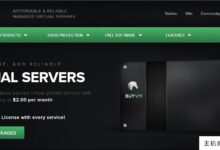


评论前必须登录!
注册